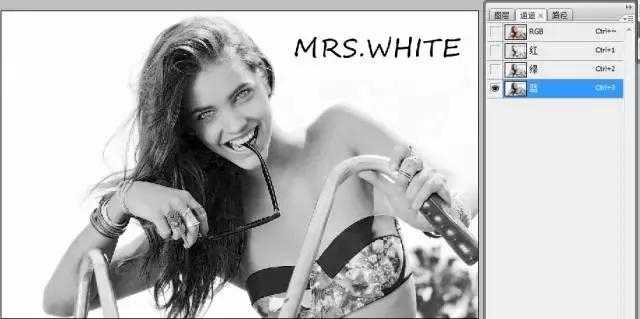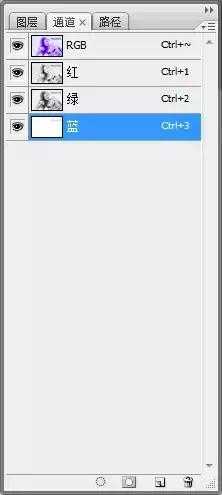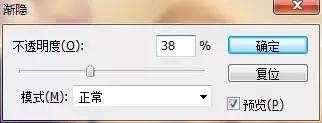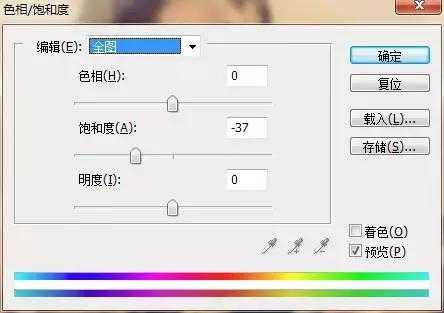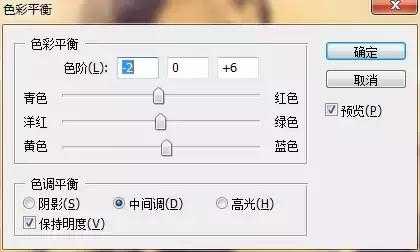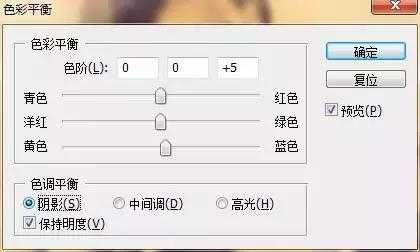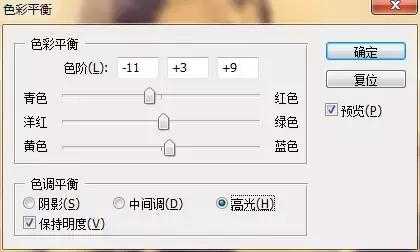Photoshop调出怀旧复古艺术的欧美模特照
(编辑:jimmy 日期: 2025/12/26 浏览:2)
欧美色调一直都很受看,也收广告摄影爱好者稀饭,既有色彩华丽的油画,也有低调暗沉的中性色彩,这里教大家用一种简单的方法,就能调出淡淡黄的外景人像。
首先我们来看一下对比图(图片源于网络,如有侵权,联系删除)
1.这里用的版本是CS3,选择高光部分(CTRL+ALT+~),反选)(Ctrl+shift+I),得到暗部选区。复制一层,模式改为滤色,提亮暗部。合并图层
2.我们要抽去所有照片的黄,蓝色通道代表黄色和蓝色, 我们选择蓝色通道,讲蓝色通道填充成白色,CTRL+SHIFT+F渐隐38%.
抽去黄色效果如下。
3.如上选取暗部,选择色相饱和度。选择洋红,降低饱和度。
4.确定后不要取消选区,继续用色相饱和度,全图降低饱和度。
最后效果如下,模特的皮肤变得干净了。
5.选择加温滤镜(81)。
复制一层加温滤镜,加深黄色。
6.选择色彩平衡,给整张图增加层次感。
7.最后新建空白图层,模式叠加,选择青色,给模特的眼珠用画笔添加蓝色,降低不透明度。
锐化完成
教程结束,以上就是Photoshop调出怀旧复古艺术的欧美模特照过程,是不是很漂亮啊,偶兴趣的朋友不妨来尝试一下哦!
相关阅读:
Photoshop为河边人像照片调制出欧美复古色调
photoshop调出沙发美女模特照片质感的欧美复古怀旧效果
PS调出唯美的欧美复古风格照片